Microsoft Outlook이 응답하지 않습니까? 시도할 8가지 수정 사항
게시 됨: 2022-01-12Windows 컴퓨터에서 앱을 열 때 Microsoft Outlook이 간헐적으로 충돌합니까? 앱이 가끔 멈추고 무작위 간격으로 "Microsoft Outlook이 응답하지 않음" 경고를 표시합니까?
이 자습서에서는 Microsoft Outlook이 Windows에서 응답하지 않는 이유와 문제에 대한 8가지 잠재적 수정 사항에 대해 알아봅니다.
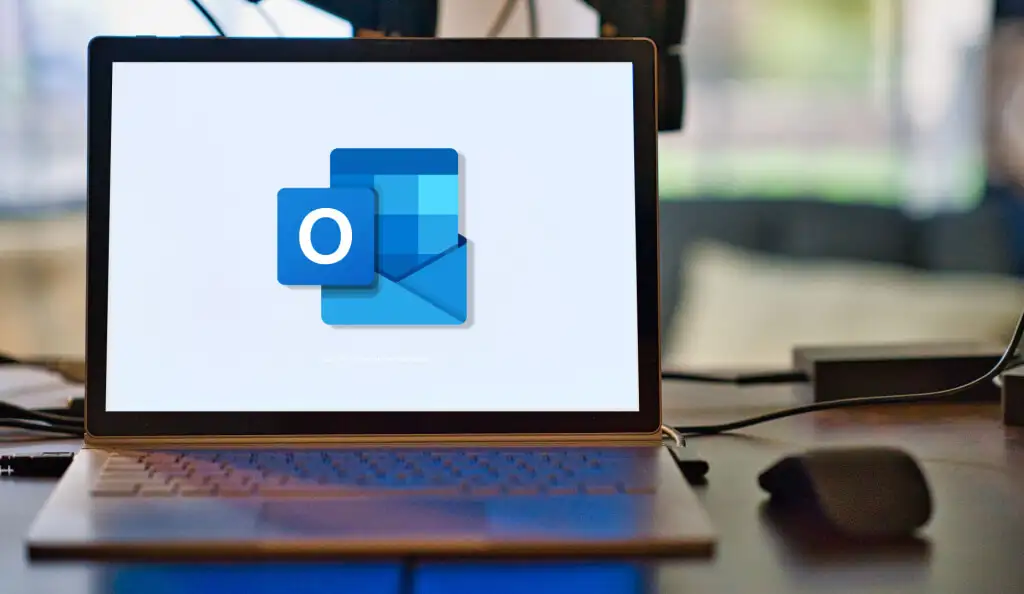
1. Outlook을 강제로 닫고 다시 열기
Windows 작업 관리자에서 Outlook을 종료하면 작업이 다시 순서대로 설정될 수 있습니다.
- 시작 메뉴 아이콘 을 마우스 오른쪽 버튼으로 클릭하거나 Windows 키 + X 를 누르고 빠른 실행 메뉴에서 작업 관리자 를 선택합니다.
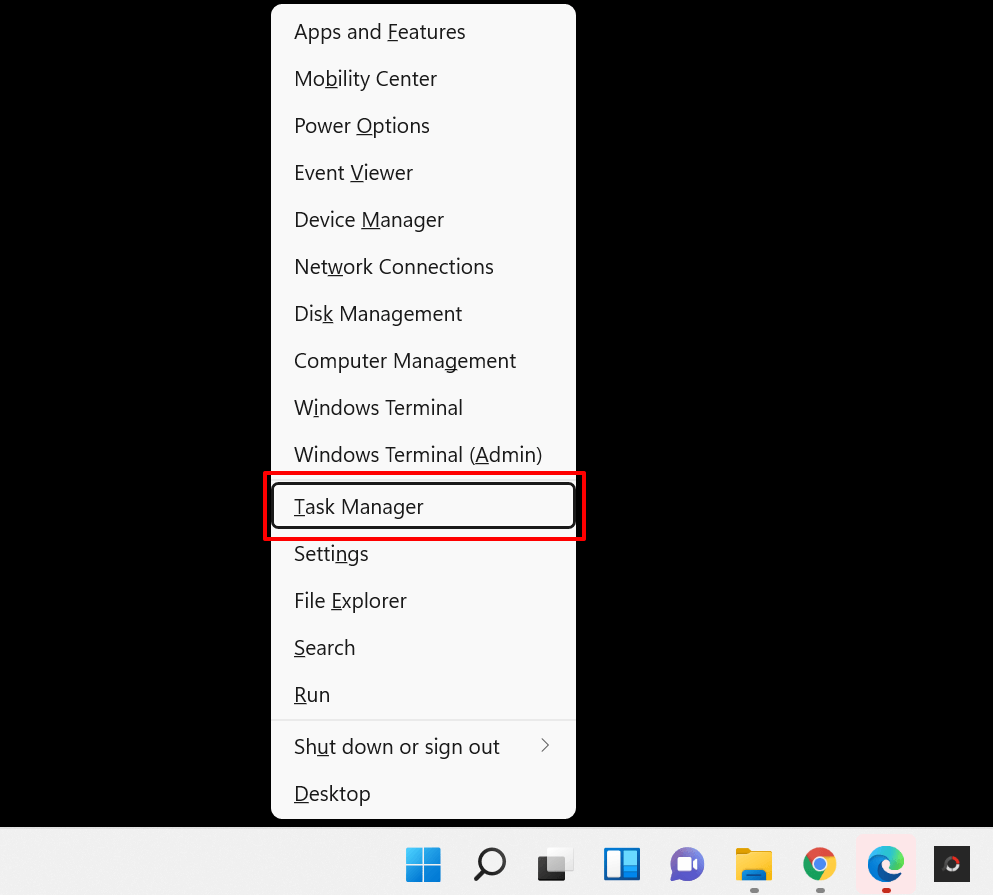
빠른 팁: Ctrl + Shift + Esc 키보드 단축키는 Windows 작업 관리자를 시작하는 더 빠른 방법입니다.
- "프로세스" 탭으로 이동하여 Microsoft Outlook 을 선택하고 오른쪽 하단에서 작업 끝내기 를 선택합니다.
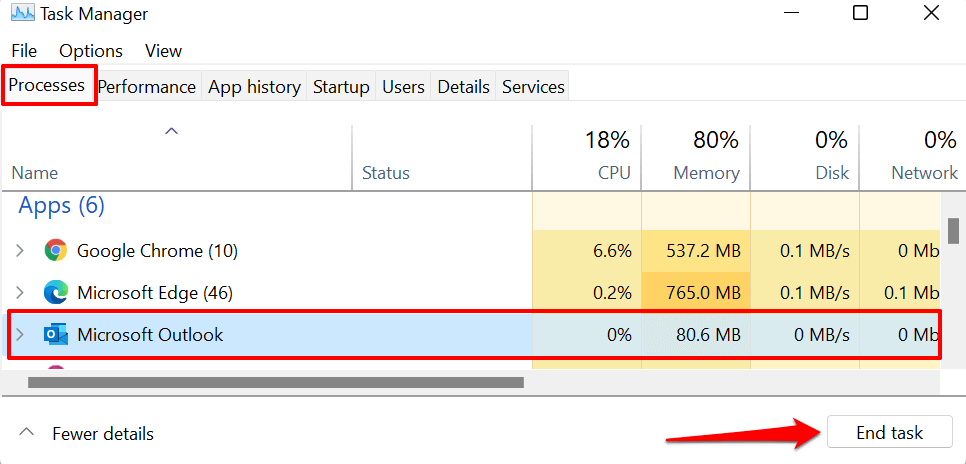
"프로세스" 탭에서 Outlook을 찾을 수 없는 경우 "세부 정보" 탭으로 이동하여 OUTLOOK.EXE 를 선택하고 작업 끝내기 를 선택합니다.
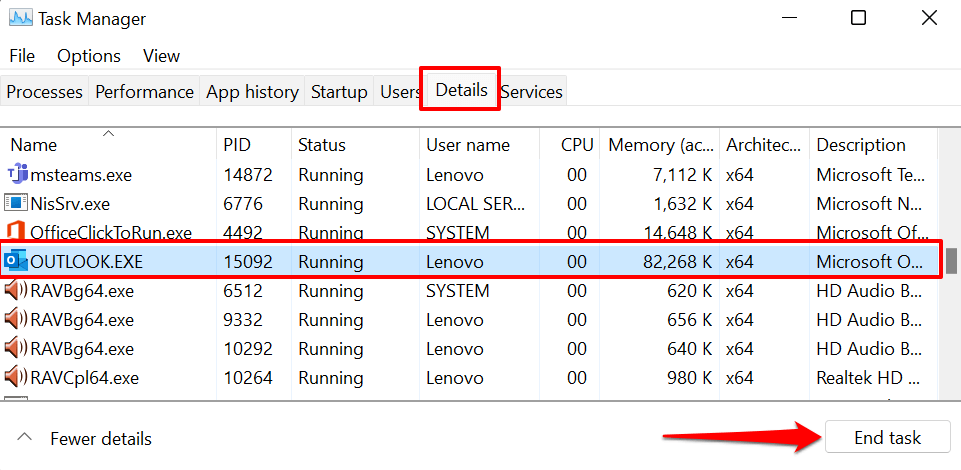
- 확인 프롬프트에서 프로세스 종료 를 선택합니다.
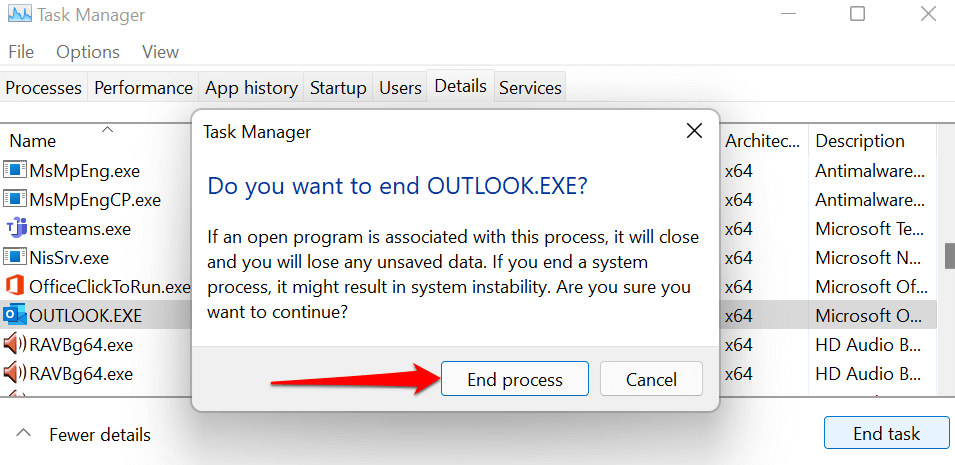
Microsoft Outlook을 다시 열고 앱이 정지되거나 충돌하지 않고 작동하는지 확인합니다.
2. 안전 모드에서 Outlook 실행
앞서 언급한 것처럼 일부 사전 설치된 추가 기능이나 타사 추가 기능이 성능에 영향을 미치는 경우 Microsoft Outlook이 응답하지 않을 수 있습니다. 안전 모드에서 Outlook을 시작하면 앱을 시작할 때 모든 추가 기능 및 기타 사용자 지정 기능이 비활성화됩니다. Outlook이 응답하지 않는 이유가 손상되었거나 충돌하는 추가 기능인지 확인하는 데 도움이 됩니다.
- Windows 키 + R 을 눌러 실행 상자를 엽니다.
- 대화 상자에 Outlook.exe /safe 를 입력하거나 붙여넣고 확인 을 선택하거나 Enter 키 를 누릅니다.

Windows가 실행 상자를 통해 안전 모드에서 Outlook을 시작하지 못하는 경우 키보드 단축키를 대신 사용하십시오. Ctrl 키 를 누른 상태에서 바탕 화면, 작업 표시줄 또는 시작 메뉴에서 Outlook 앱 아이콘을 선택합니다.
- Outlook을 안전 모드에서 열 것인지 확인하는 메시지가 표시됩니다. 계속하려면 예 를 선택하십시오.
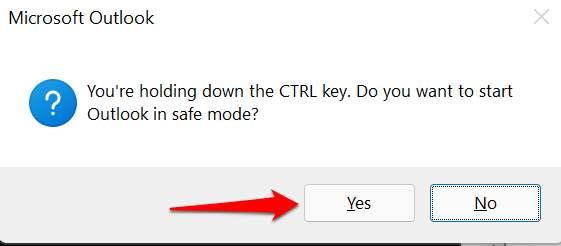
- "프로필 이름" 드롭다운 메뉴에서 Outlook을 선택하고 확인 을 선택합니다.
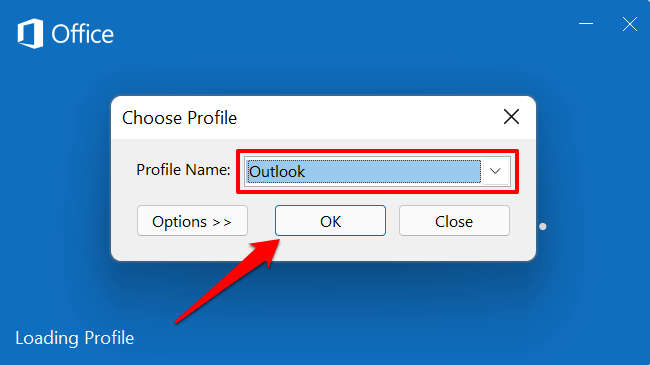
Outlook이 안전 모드에서 제대로 작동하면 추가 기능이 "Microsoft Outlook(응답하지 않음)" 오류에 대한 책임이 있음을 나타냅니다. 다음으로 할 일은 모든 추가 기능을 비활성화하고 Outlook을 다시 시작하는 것입니다.
- 메뉴 모음에서 파일 을 선택합니다.
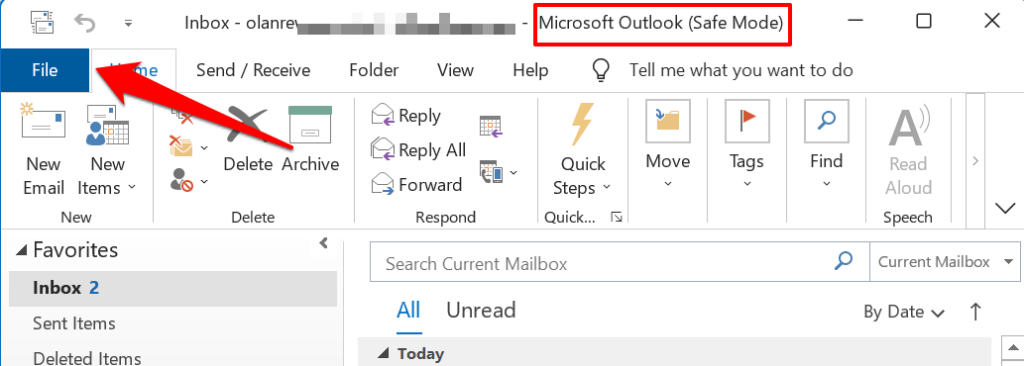
- 왼쪽 사이드바 하단에서 옵션 (또는 기타 > 옵션 )을 선택합니다.
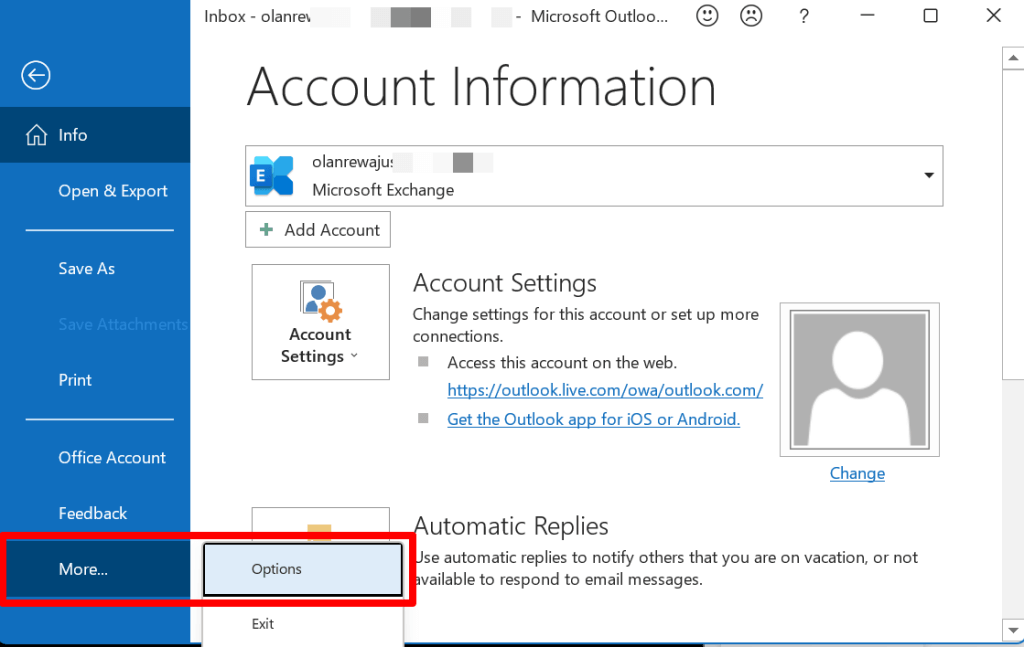
- 추가 기능 페이지로 이동하여 "관리" 드롭다운 메뉴에서 COM 추가 기능 을 선택하고 이동 을 선택합니다.
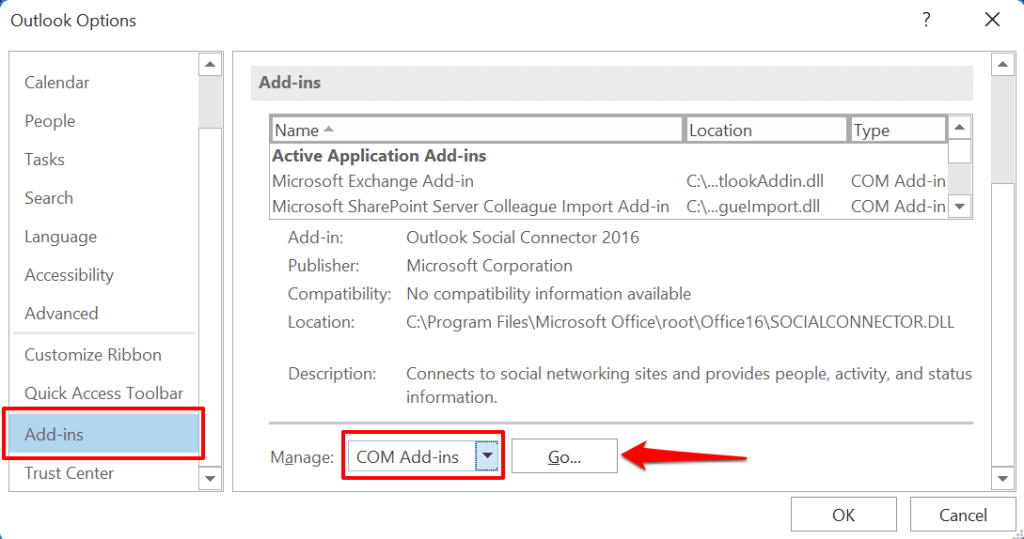
- "사용 가능한 추가 기능" 섹션에서 모든 추가 기능의 선택을 취소하고 확인 을 선택합니다.
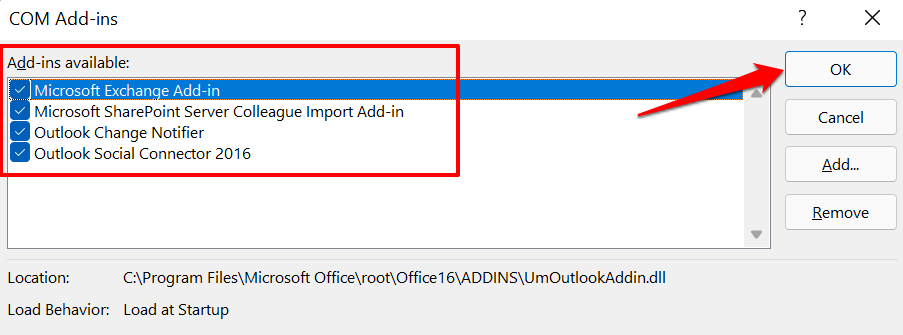
Outlook을 닫았다가 다시 열고 비활성화된 추가 기능을 차례로 다시 활성화하여 Outlook 충돌의 원인이 되는 불량/손상된 추가 기능을 확인합니다.
- Outlook의 추가 기능 페이지(7단계 참조)로 돌아가서 활성화하려는 추가 기능을 선택하고 확인 을 선택합니다.
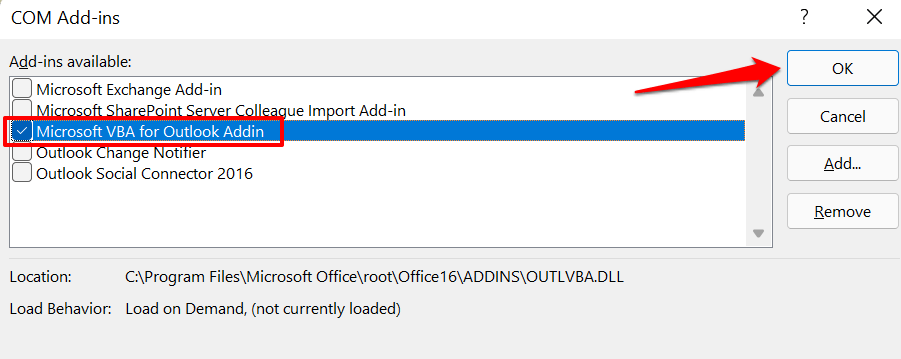
Outlook을 닫았다가 다시 열고 목록의 모든 기본 제공 또는 타사 추가 기능에 대해 8단계를 반복합니다. 추가 기능을 활성화한 후 Outlook이 멈추고 "Microsoft Outlook이 응답하지 않음" 경고를 표시하면 문제의 원인을 알려줍니다. 안전 모드에서 Outlook을 다시 열고 추가 기능을 비활성화한 다음 Outlook을 다시 시작합니다.
3. Outlook 업데이트
PC에 설치된 버전이 오래되었거나 버그가 있는 경우 Outlook이 PC에서 응답하지 않을 수 있습니다. 컴퓨터를 인터넷에 연결하고 다음 단계를 따르십시오.
- Outlook을 열고 메뉴 모음에서 파일 을 선택합니다.
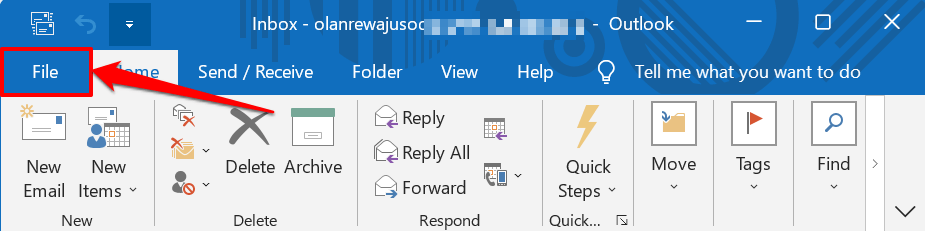
- 사이드바에서 Office 계정 을 선택합니다.
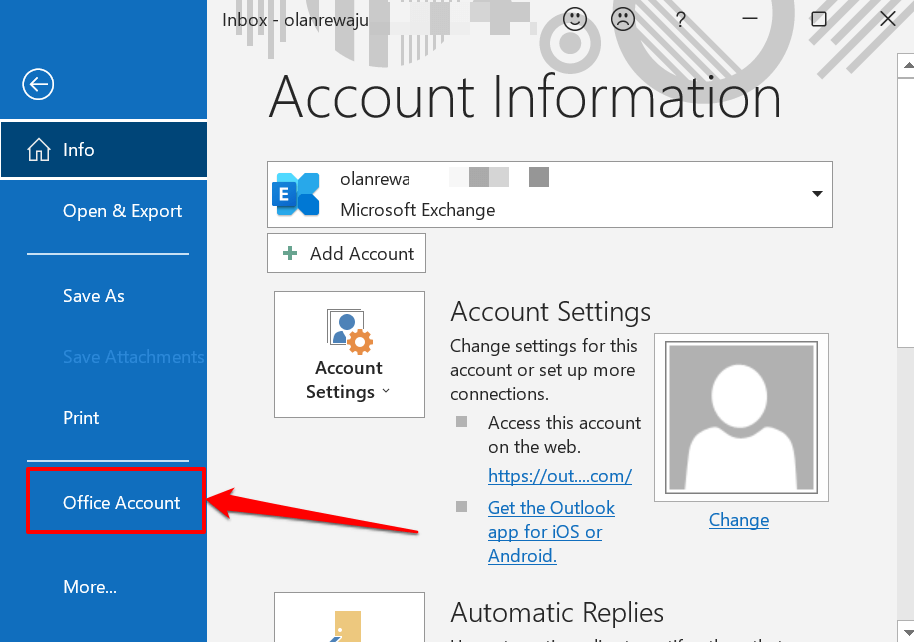
- 업데이트 옵션 드롭다운 버튼을 선택합니다.
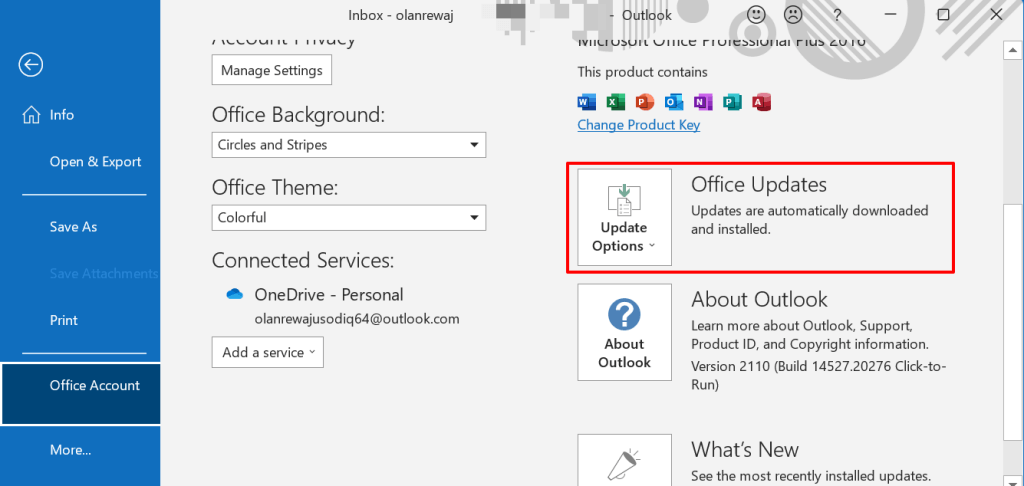
- 지금 업데이트 를 선택합니다.
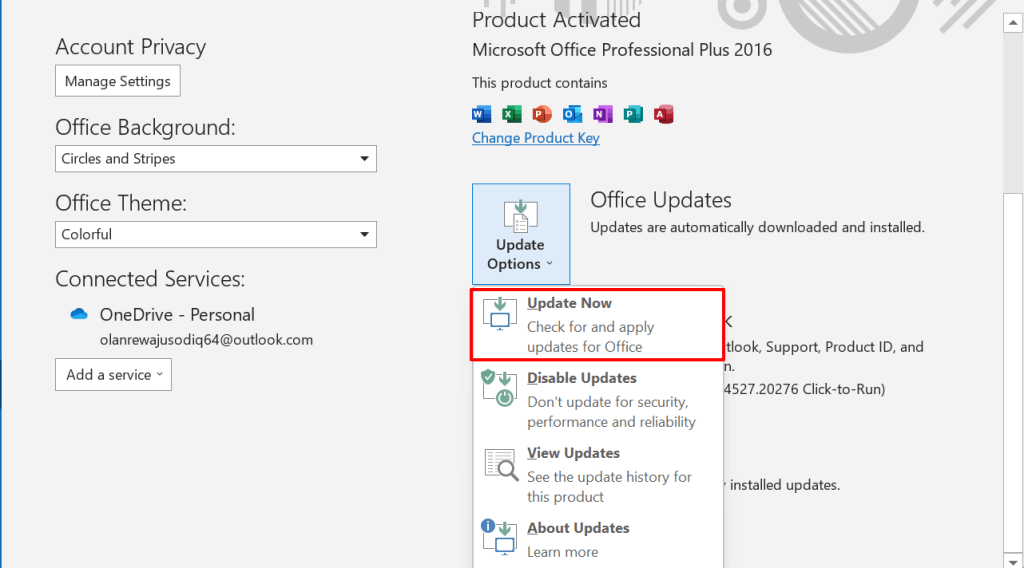
그러면 Microsoft Office 간편 실행 클라이언트가 실행됩니다. 이 도구는 앱의 새 버전이 있는 경우 Outlook을 업데이트합니다. 그렇지 않으면 "최신입니다!"라고 표시됩니다. PC에 최신 Outlook 버전이 설치되어 있으면 경고합니다.

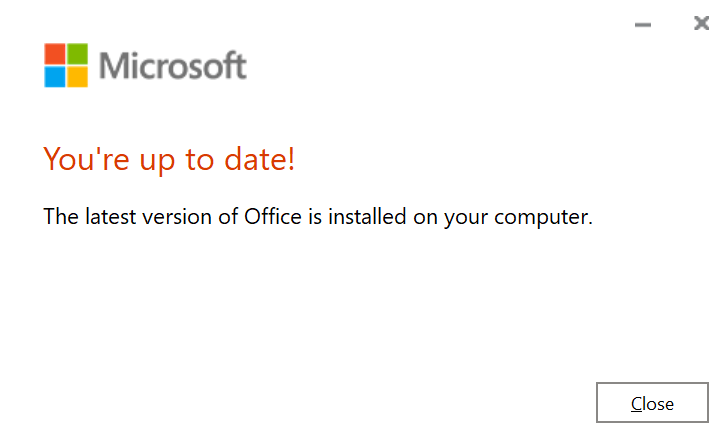
"Microsoft Outlook이 응답하지 않음" 문제가 지속되면 업데이트 클라이언트를 닫고 다음 문제 해결 솔루션을 시도하십시오.
4. Outlook 고급 진단 도구 실행
Microsoft에는 Outlook 및 기타 Office 또는 Windows 응용 프로그램의 문제를 해결하는 자동화된 진단 도구가 있습니다. 설치 파일을 다운로드하고 PC에 도구를 설치한 후 아래 단계를 따르세요. 한 가지 더: PC가 인터넷에 연결되어 있는지 확인하십시오.
- 시작 메뉴를 열고 검색 표시줄에 Microsoft 지원 을 입력한 다음 "Microsoft 지원 및 복구 도우미" 메뉴에서 관리자 권한으로 실행을 선택합니다.
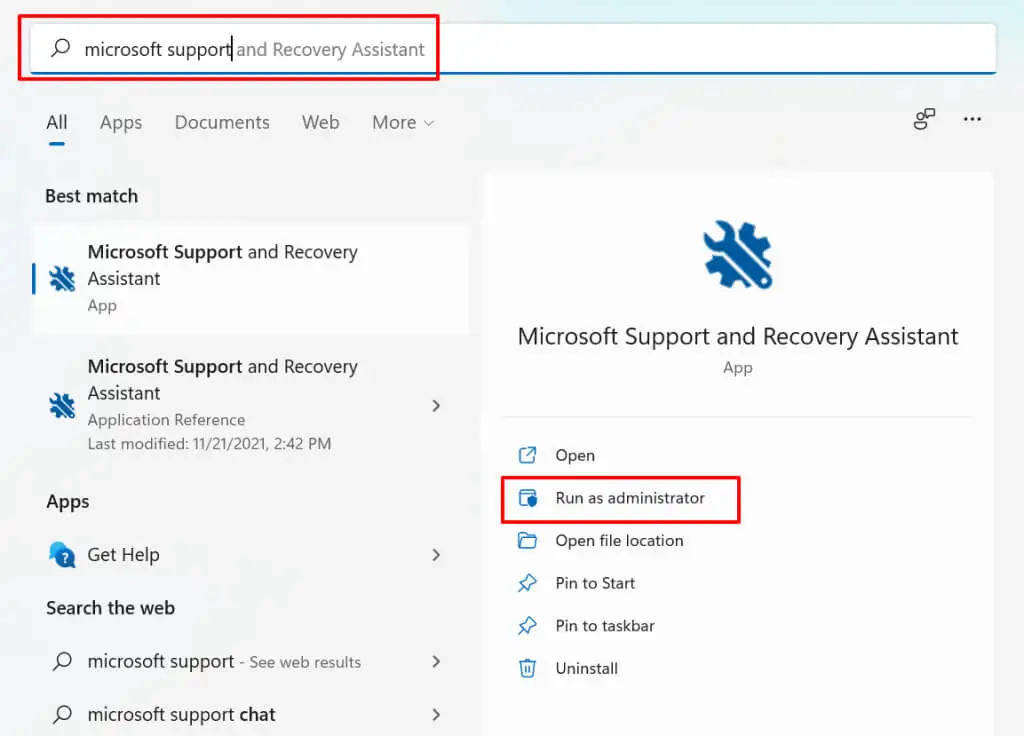
- Outlook 을 선택하고 다음 을 선택합니다.
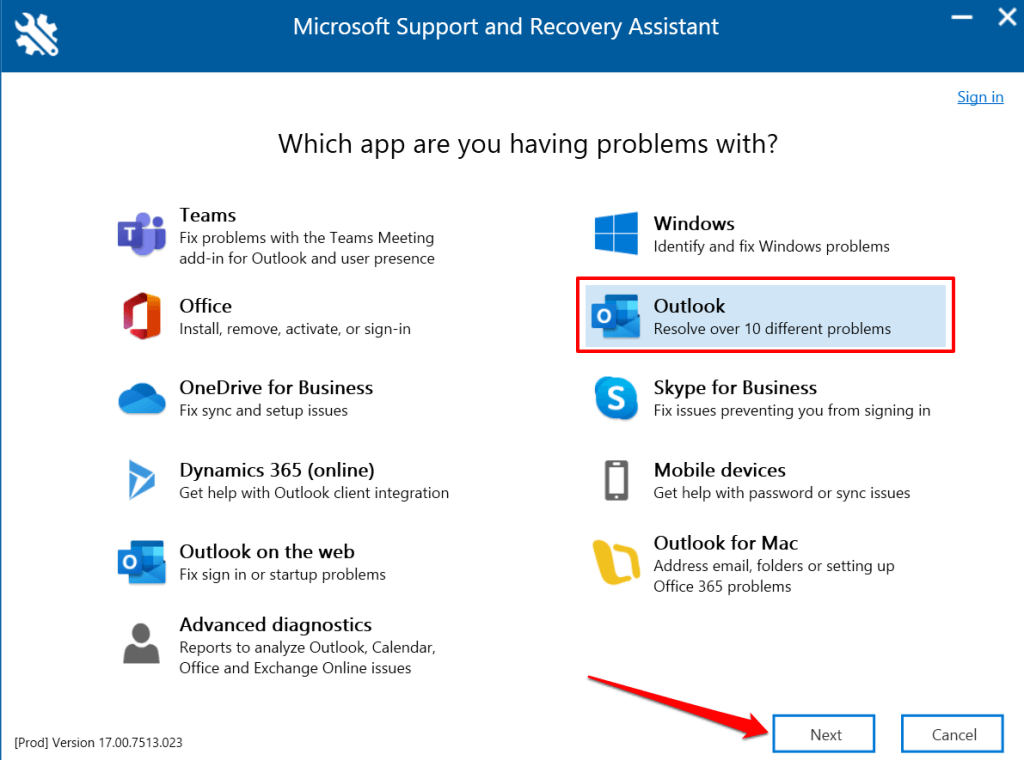
- PC에서 Outlook의 문제를 가장 잘 설명하는 문제를 선택하십시오. Outlook이 시작되지 않거나 Outlook이 응답을 중지하거나 정지 하거나 'Microsoft Outlook이 작동을 멈췄습니다'라는 메시지와 함께 Outlook이 계속 충돌합니다 . 다음 을 선택하여 계속 진행합니다.
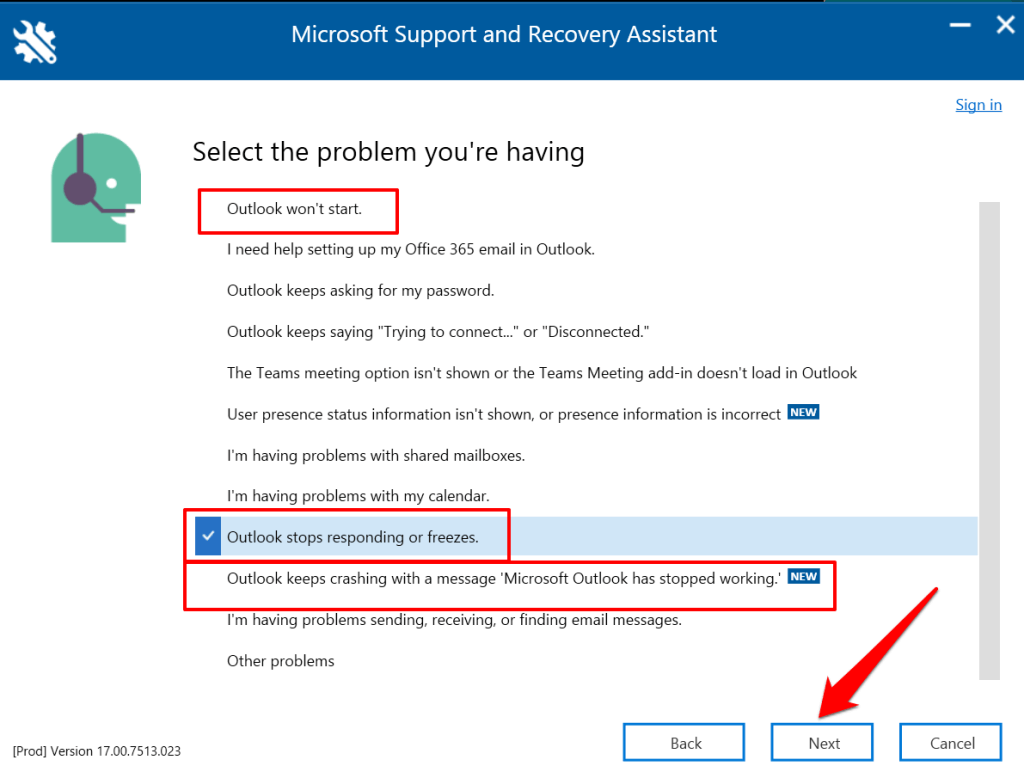
- 영향을 받는 컴퓨터에서 진단 도구를 실행 중인 경우 예 를 선택하고 다음 을 선택합니다.
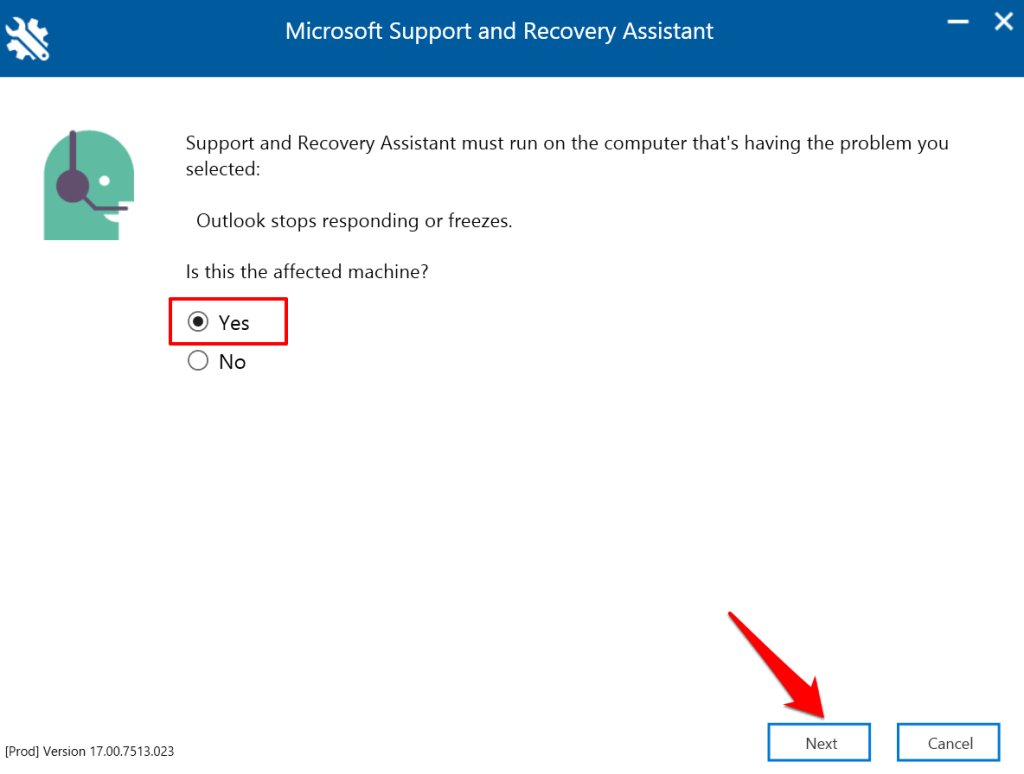
- Microsoft 계정을 선택하거나 다른 계정을 사용하여 다른 계정 으로 로그인을 선택합니다.
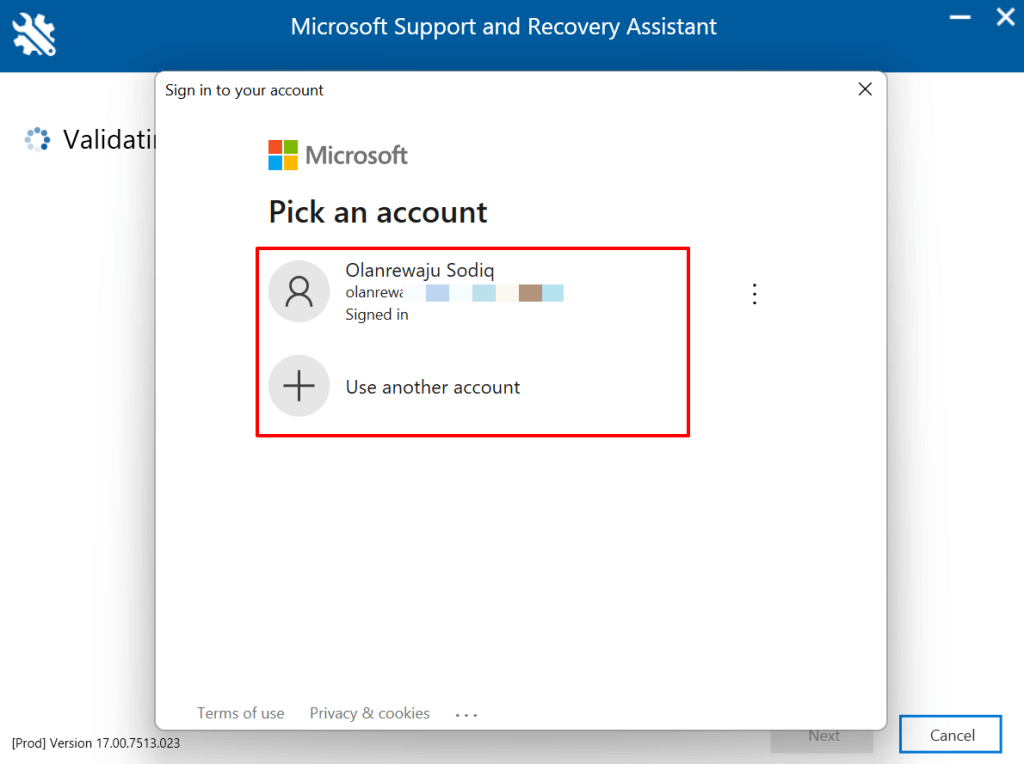
도구가 컴퓨터에서 Outlook을 진단할 때까지 기다렸다가 권장 사항을 따르세요. Microsoft 지원 및 복구 도우미로 문제가 해결되지 않으면 아래의 다른 문제 해결 단계를 시도해 보세요.
5. Outlook의 데이터 파일 줄이기
더 많은 이메일을 보내고 받을수록 Outlook 받은 편지함(및 데이터)이 커집니다. Outlook은 데이터 파일이 손상되거나 너무 커지면 전자 메일을 여는 데 더 오랜 시간이 걸리고 다른 작업을 실행합니다. Outlook은 사용 중에 충돌하거나 때때로 응답하지 않을 수도 있습니다.
흥미롭게도 Microsoft는 사용자가 메시지와 폴더를 삭제할 필요 없이 Outlook 데이터 파일의 크기를 수동으로 압축하거나 줄일 수 있도록 합니다.
- Outlook을 열고 메뉴 모음에서 파일 을 선택하고 계정 설정 드롭다운 옵션을 선택한 다음 계정 설정 을 선택합니다.
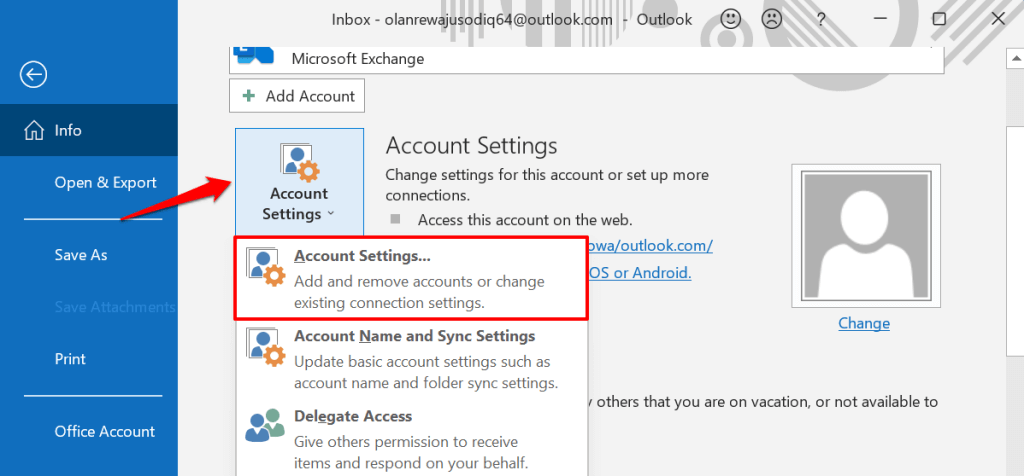
- 데이터 파일 탭으로 이동하여 축소/압축할 데이터 파일을 선택하고 설정 을 선택합니다.
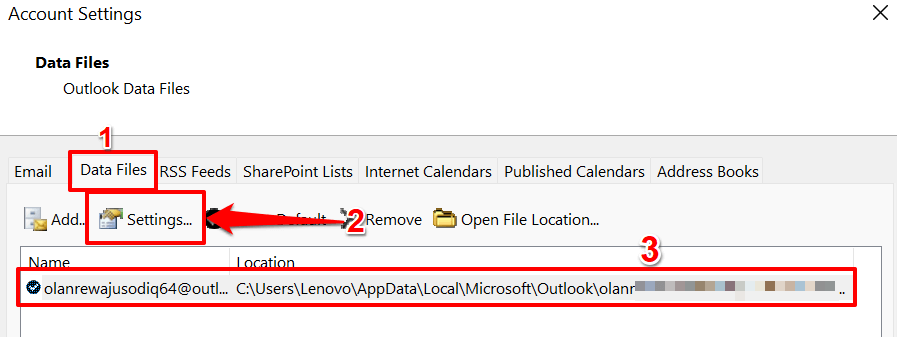
- 고급 탭으로 이동하여 Outlook 데이터 파일 설정 을 선택합니다.
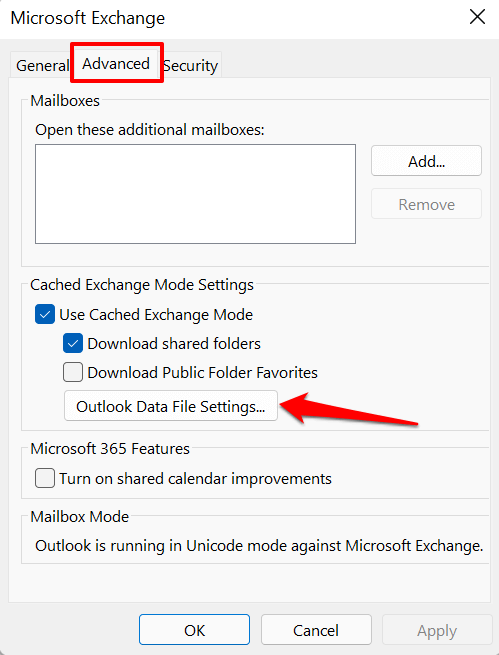
- 지금 압축 을 선택하고 Outlook이 데이터 파일 압축을 완료하면 확인 을 선택합니다.
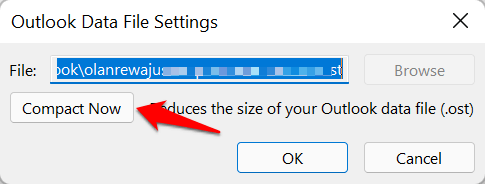
Outlook을 닫았다가 다시 열고 앱의 성능을 모니터링합니다. "Microsoft Outlook이 응답하지 않음" 결함이 수정되지 않으면 Outlook 앱을 복구합니다.
6. Outlook 복구
Outlook을 복구하면 받은 편지함에서 이메일을 보내거나 읽을 때 앱이 오작동하는 문제를 해결할 수 있습니다. Windows 설정 앱이나 제어판을 통해 Outlook을 복구할 수 있습니다.
설정 > 앱 > 앱 및 기능 으로 이동하여 Microsoft Outlook 옆에 있는 메뉴 아이콘을 선택한 다음 수정 을 선택합니다.
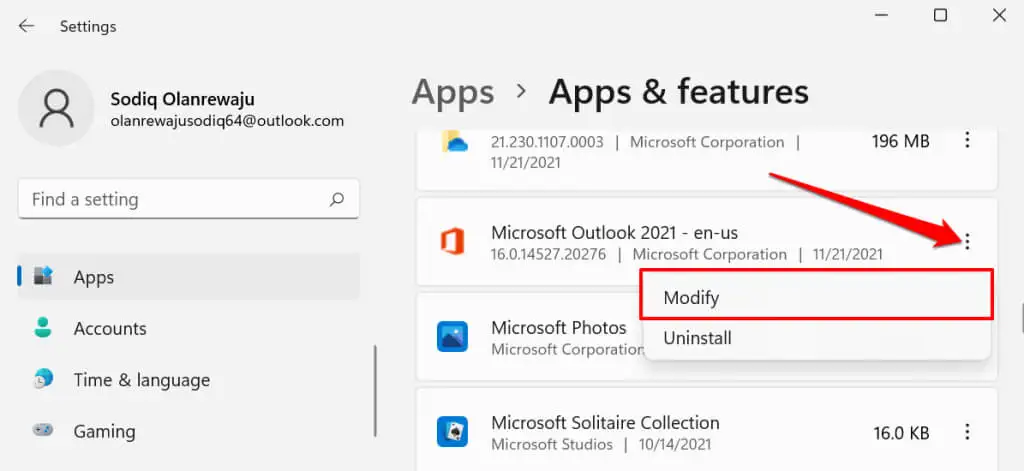
제어판에서 Outlook을 복구하려면 제어판 > 프로그램 > 프로그램 및 기능 을 열고 Microsoft Outlook 을 선택한 다음 메뉴 모음에서 변경 을 선택합니다.
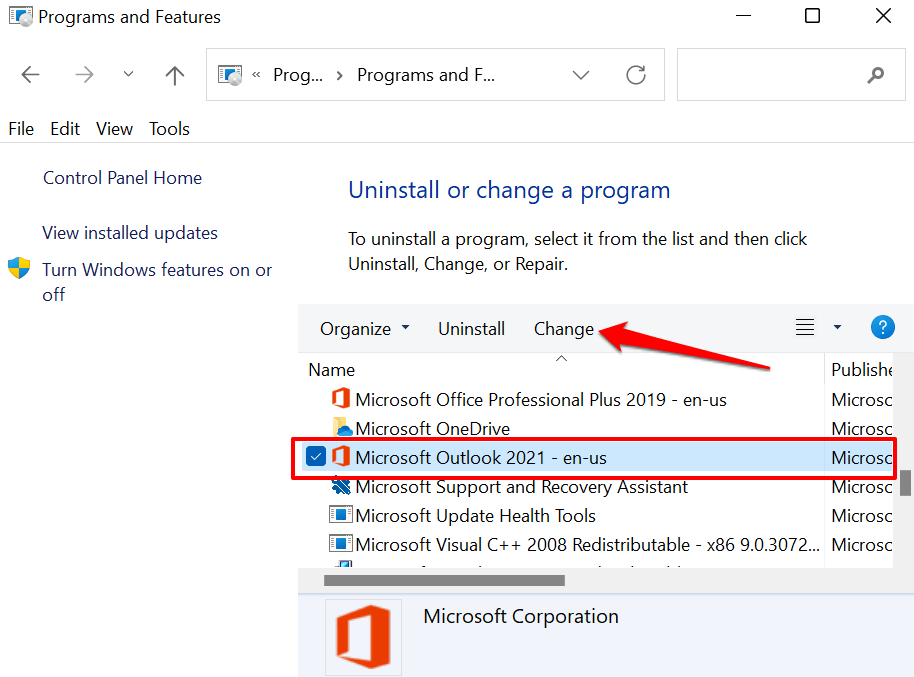
Outlook을 복구할 방법을 선택하고 복구 를 선택합니다.
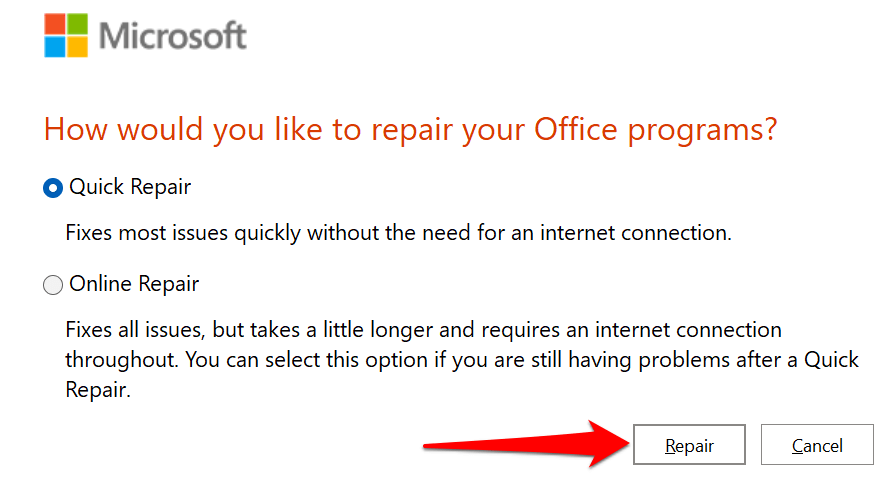
빠른 복구는 파일 손상을 검색하고 손상된 파일을 컴퓨터에서 로컬로 사용할 수 있는 새 복사본으로 교체하는 자체 복구 프로세스입니다. 빠르고 인터넷 연결이 필요하지 않습니다.
반면에 온라인 복구는 PC에서 Outlook을 제거하고 Microsoft 서버에서 새 복사본을 다시 설치합니다. 작업에는 인터넷 연결이 필요합니다. 또한 완료에 도달하는 데 더 오랜 시간이 걸립니다.
먼저 빠른 복구를 실행하는 것이 좋습니다. 문제가 지속되면 복구 도구를 다시 열고 대신 온라인 복구 옵션을 선택하십시오.
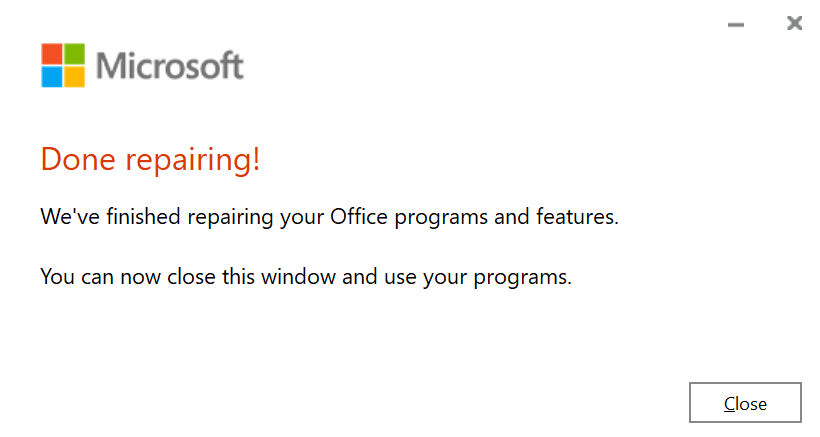
7. 컴퓨터 다시 시작
이렇게 하면 Windows가 새로 고쳐지고 Outlook과 충돌하는 프로그램이 닫히고 Outlook이 오작동하는 다른 문제가 해결됩니다. 저장하지 않은 작업이 손실되지 않도록 PC를 다시 시작하기 전에 모든 앱을 닫아야 합니다.
Windows 키 또는 시작 메뉴 아이콘을 누르고 전원 아이콘을 선택한 다음 다시 시작 을 선택합니다.
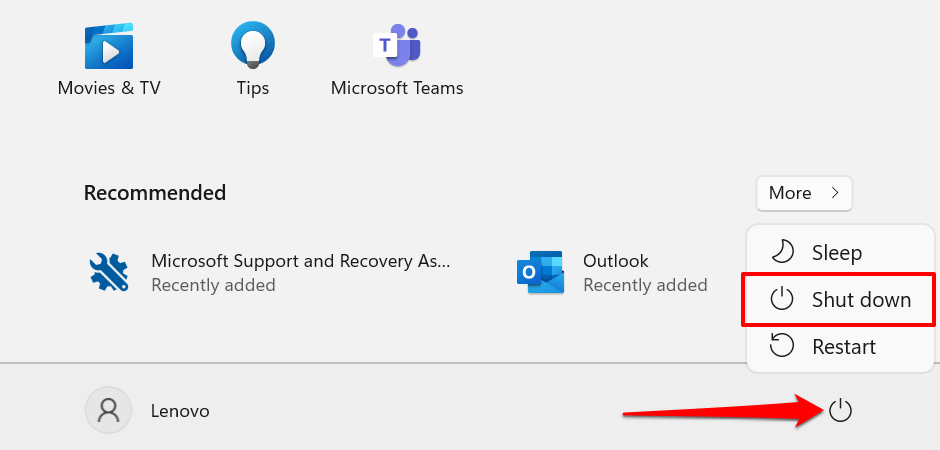
8. 컴퓨터 업데이트
Windows 업데이트는 때때로 Microsoft Outlook 및 기타 Office 앱용 업데이트와 함께 제공됩니다. 이 업데이트는 Outlook이 Windows에서 제대로 열리지 않거나 실행되지 않는 문제를 수정합니다.
Windows 11 컴퓨터가 있는 경우 설정 앱을 열고 사이드바에서 Windows 업데이트 를 선택한 다음 사용 가능한 업데이트를 설치하거나 다시 시작합니다.
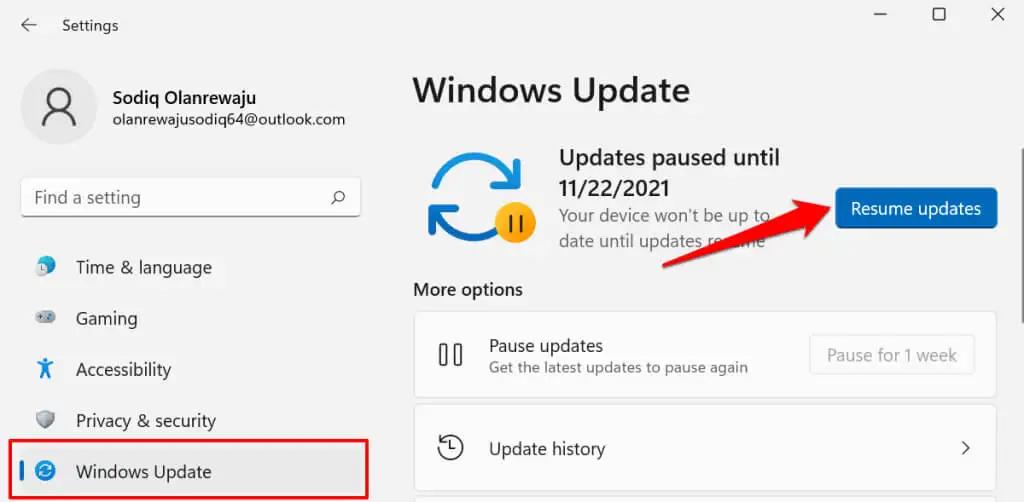
Windows 10에 Windows 업데이트를 설치하려면 설정 > 업데이트 및 보안 > Windows 업데이트 로 이동하여 업데이트 확인 을 선택합니다.
Windows에서 Outlook 안정화
일부 보고서에 따르면 타사 바이러스 백신 소프트웨어가 Windows에서 Outlook의 성능을 방해할 수 있습니다. 이러한 수정 사항을 시도한 후에도 Outlook이 계속 충돌하면 바이러스 백신 도구를 비활성화하거나 제거하십시오. 문제가 지속되면 Microsoft Office 지원에 문의하십시오.
